实验二 OpenGL 的简单交互绘制
一、实验目的
1、理解 OpenGL 坐标系的概念,掌握 OpengGL 裁剪窗口、视区、显示窗口
的概念和它们之间的关系,学会计算世界坐标和屏幕坐标。
2、学会 OpenGL 的简单键盘交互操作。
3、进一步掌握 OpengGL 点、直线、多边形的绘制。
二、实验环境
硬件要求:
PC 机,主流配置,最好为独立显卡,显存 512M 以上。
软件环境:
操作系统:Windows XP。
语言开发工具:Microsoft Visual studio 2005/2008,Visual C++。
三、实验内容与要求
1、调出实验一的源代码运行,调整修改使得显示窗口在屏幕中央保持缺省
大小(300*300),绘制的矩形在显示窗口中央。如图 2-1 所示。
提示:
(1)添加修改窗口位置的函数 glutInitWindowPosition(int x, int y);
其中(x,y)为窗口左上角在屏幕上的位置。
(2)显示窗口的左下角坐标为(-1,-1),右上角坐标为(1,1)。
图 2-1
未修改前的初始源程序参考如下:
/*my first program.cpp*/
#include
void display(void)
{
glClear(GL_COLOR_BUFFER_BIT);
//刷新颜色缓冲区
glRectf(0,0,0.5,0.5);
glFlush(); //用于刷新命令队列和缓冲区,使所有尚未被执行的
OpenGL 命令得到执行
�
}
void main(int argc, char** argv)
{
}
glutInit(&argc, argv);
//初始化 GLUT 库
glutInitDisplayMode(GLUT_SINGLE|GLUT_RGB); //设置显示模式
glutCreateWindow("hello");
//创建窗口,标题为“hello”
glutDisplayFunc(display);
//用于绘制当前窗口
glutMainLoop();
//表示开始运行程序,用于程序的结尾
2、在实验一的基础上添加键盘交互,按 W 键绘制的矩形上移,按 S 键矩形
下移,按 A 键矩形左移,按 D 键矩形右移,如图 2-2。参考步骤如下:
(1)在主函数里添加键盘注册回调函数
glutKeyboardFunc(mykeyboard);
此函数可放在 glutDisplayFunc(display);后面。
(2)在 display()绘制函数中修改绘制矩形代码,用变量代替数值参数。
例如:glRectf(-0.5,-0.5,0.5,0.5)改为 glRectf(x1,y1,x2,y2);
(3)在程序中增加 mykeyboard 键盘子函数,并在如下代码中进行修改,
实现键盘控制矩形移动
void mykeyboard(unsigned char key, int x, int y)
{
switch(key)
{
case 'W':
case 'w':// 矩形对角坐标变量修改使得矩形上移
break;
case 'S':
case 's'://矩形对角坐标变量修改使得矩形下移
break;
case 'A':
case 'a'://矩形对角坐标变量修改使得矩形左移
break;
case 'D':
case 'd'://矩形对角坐标变量修改使得矩形右移
break;
}
//参数修改后调用重画函数,屏幕图形将发生改变
glutPostRedisplay();
}
�
图 2-2
3、设置窗口改变函数,使得矩形的长度和宽度等于 100,程序启动时矩形
仍在窗口中央,当显示窗口最大化时,绘制矩形也随之增大,如图 2-3。
(1)在 main 函数里添加注册窗口变化函数
glutReshapeFunc(myreshape); (放在 glutMainLoop()之前)
(2)在程序中添加窗口改变子函数,参数 w,h 为当前显示窗口的宽和高
void myreshape(GLsizei w, GLsizei h)
{
}
glViewport(0,0,w,h);
//设置视区位置
glMatrixMode(GL_PROJECTION);//设置投影变换模式
glLoadIdentity();
//调单位矩阵,清空当前矩阵堆栈
if(w<=h)
gluOrtho2D(0,300,0,300*(GLfloat)h/(GLfloat)w);
//设置裁剪窗口大小
else
gluOrtho2D(0,300*(GLfloat)w/(GLfloat)h,0,300);
�
a) 显示窗口改变前
b)显示窗口变大后
图 2-3
4、在矩形中间添加字符"Hello",观察结果;然后将"Hello"字符改为自己
名字的拼音或英文名字。如图 2-4 所示。
提示:在绘制矩形后添加如下代码:
glRasterPos2i((x1+x2)/2,(y1+y2)/2);
//定位当前光标
glutBitmapCharacter(GLUT_BITMAP_9_BY_15,'H');
//写字符"H"
glutBitmapCharacter(GLUT_BITMAP_9_BY_15,'e');
//写字符"e"
glutBitmapCharacter(GLUT_BITMAP_9_BY_15,'l');
//写字符"l"
glutBitmapCharacter(GLUT_BITMAP_9_BY_15,'l');
//写字符"l"
glutBitmapCharacter(GLUT_BITMAP_9_BY_15,'o');
//写字符"o"
图 2-4
5、按下列步骤操作,并分析裁剪窗口、视区和显示窗口的关系。
(1)修改视区大小为原来的一半。如图 2-5(a)。
(2)修改裁剪窗口的大小原来的一半;视区保持不变。如图 2-5(b)。
参考函数:
1、裁剪窗口设置函数:
gluOrtho2D(xwmin,xwmax,ywmin,ywmax);
�
xwmin,xwmax,ywmin,ywmax 为裁剪窗口在世界坐标系的位置,分别为
x 最小,x 最大,y 最小,y 最大
2、视区设置函数:
glViewport(startx,starty,viewport_width,viewport_height);
绘图区在显示窗口中的位置,以屏幕坐标系为参考
startx,starty,viewport_width,viewport_height 分别为绘图区在
显示窗口的起点位置, 以及绘图区的宽度和高度
图 2-5(a)
图 2-5(b)
6、自己参照讲义或教材按照自己的构思画二维平面图形,将上面的矩形替
换成自己构思的二维平面图形实现交互功能。注意顶点的顺序。修改以
上程序使得按数字 1 键 实现矩形用 WSAD 键控制上下左右移动,按 2 键
显示其他图形(三角形,点或多边形等)用 WSAD 键控制上下左右移动
参考函数:
1、点绘制举例
//点的大小设置
//顶点
glPointSize(2.0)
glBegin(GL_POINTS);
glColor3f(1.0,1.0,1.0);
glVertex2f(-0.5,-0.5);
glColor3f(1.0,0.0,1.0);
glVertex2f(-0.5,0.5);
glColor3f(0.0,1.0,1.0);
glVertex2f(0.5,0.5);
glColor3f(1.0,1.0,0.0);
glVertex2f(0.5,-0.5);
glEnd()
2、直线/三角形/四边形绘制举例
glLineWidth(2.0);
glBegin(GL_LINES);
// glBegin(GL_LINE_STRIP);
// glBegin(GL_LINE_LOOP);
// glBegin(GL_TRIANGLES);
�
// glBegin(GL_TRIANGLE_STRIP);
// glBegin(GL_TRIANGLE_FAN);
// glBegin(GL_QUADS);
// glBegin(GL_TRIANGLE_STRIP);
glVertex2f(-0.5,0.5);
glVertex2f(-0.5,-0.5);
glColor3f(1.0,1.0,1.0);
glVertex2f(-0.5,0.5);
glColor3f(1.0,1.0,0.0);
glVertex2f(0.5,-0.5);
glEnd();
3、多边形举例
glBegin(GL_POLYGON);
glVertex2f(-0.5,0.5);
glVertex2f(-0.5,-0.5);
glColor3f(1.0,1.0,1.0);
glVertex2f(0,-0.5);
glColor3f(1.0,1.0,0.0);
glVertex2f(0.5,-0.5);
glVertex2f(0.5,0.5);
glEnd();
思 考 题 : 实 验 中 当 矩 形 由 坐 标 (-0.5,-0.5,0.5,0.5) 变 到
(100,100,200,200), 矩形仍然显示在显示窗口的中间位置,思考裁剪窗口
设 置 函 数 gluOrtho2D(xwmin,xwmax,ywmin,ywmax); 和 视 区 设 置 函 数
glViewport(startx,starty,viewport_width,viewport_height) 的 设 置 应
如何进行修改,有何规律?
�
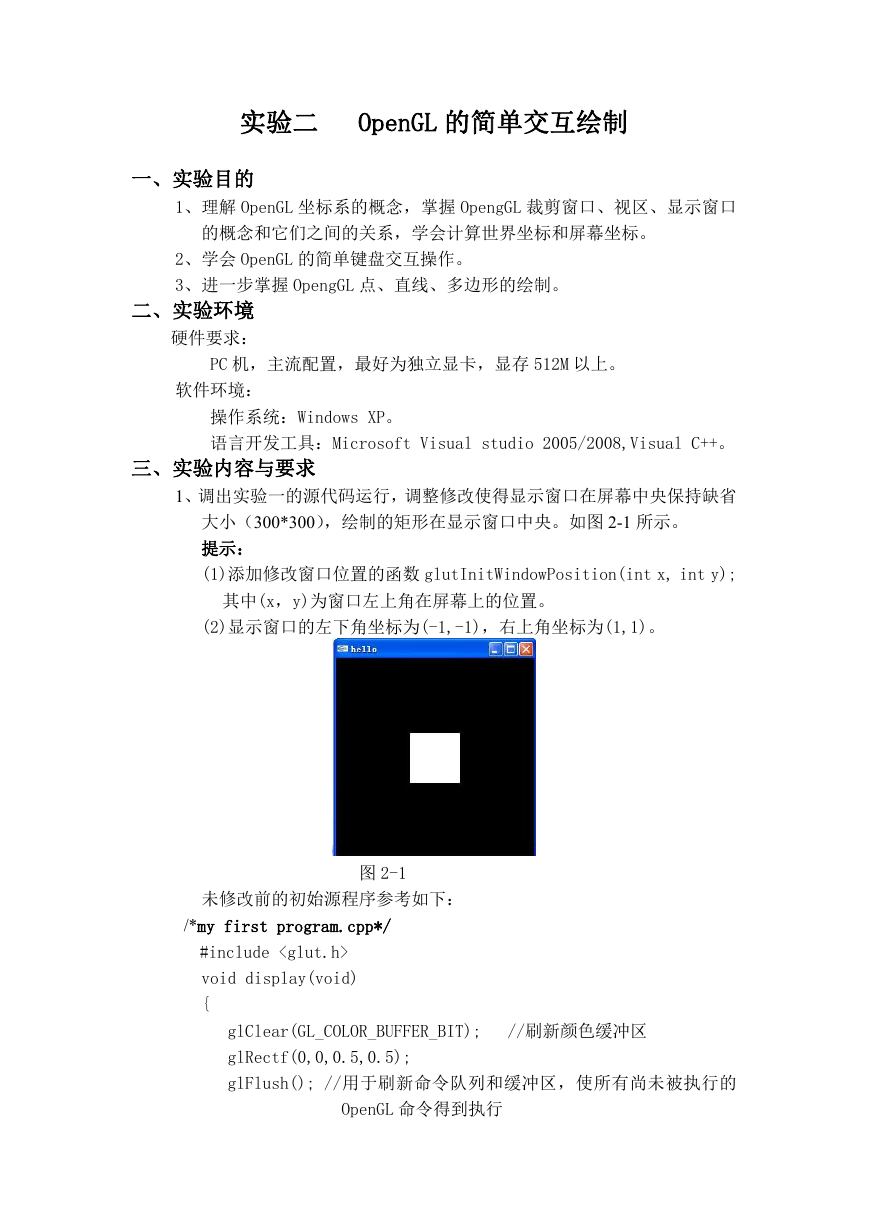
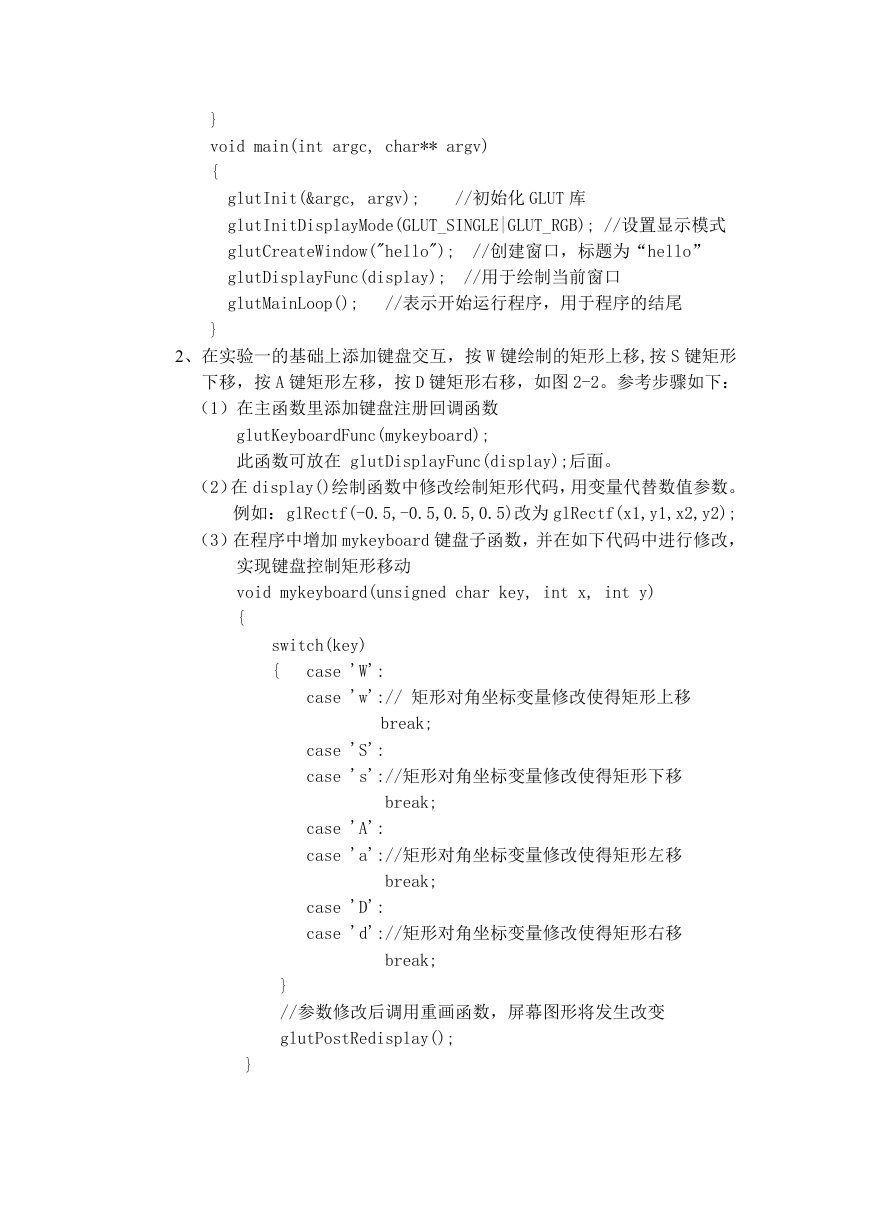
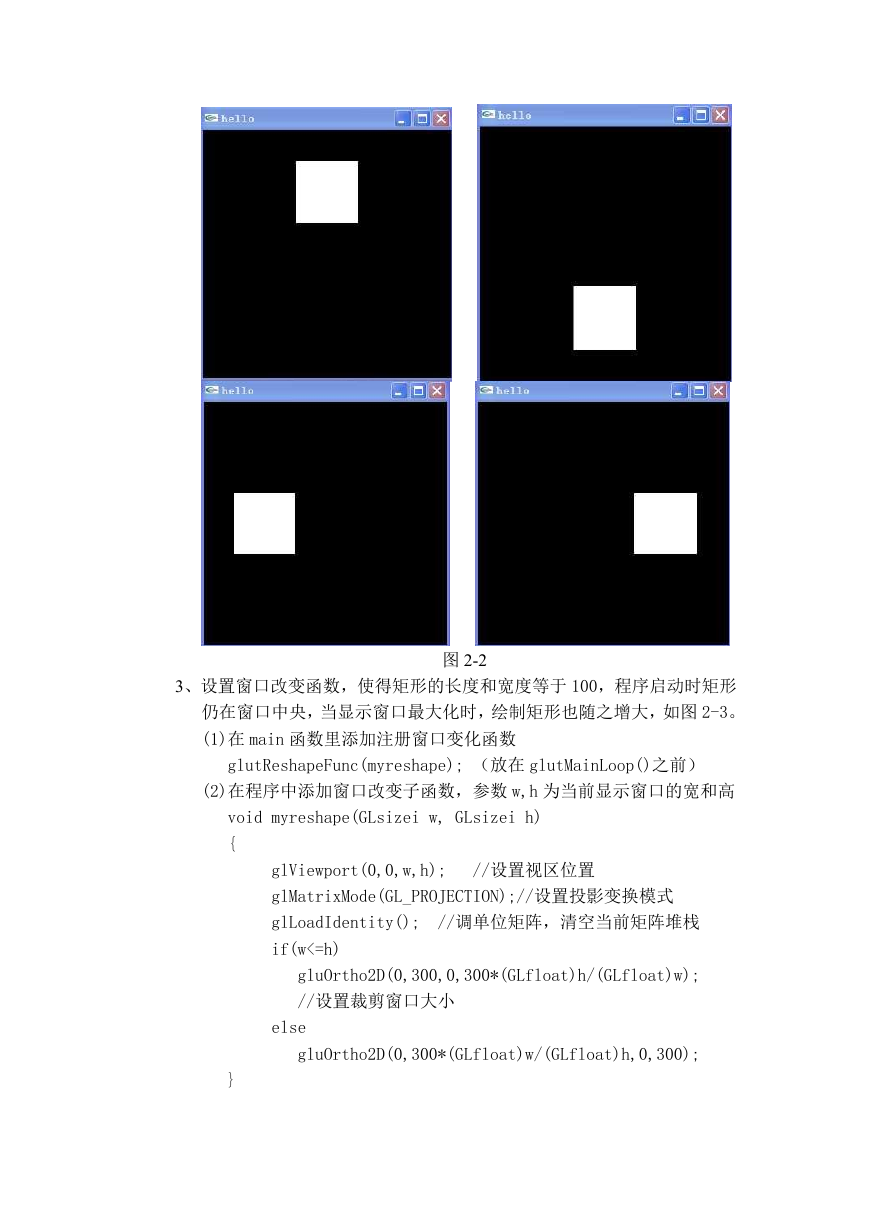
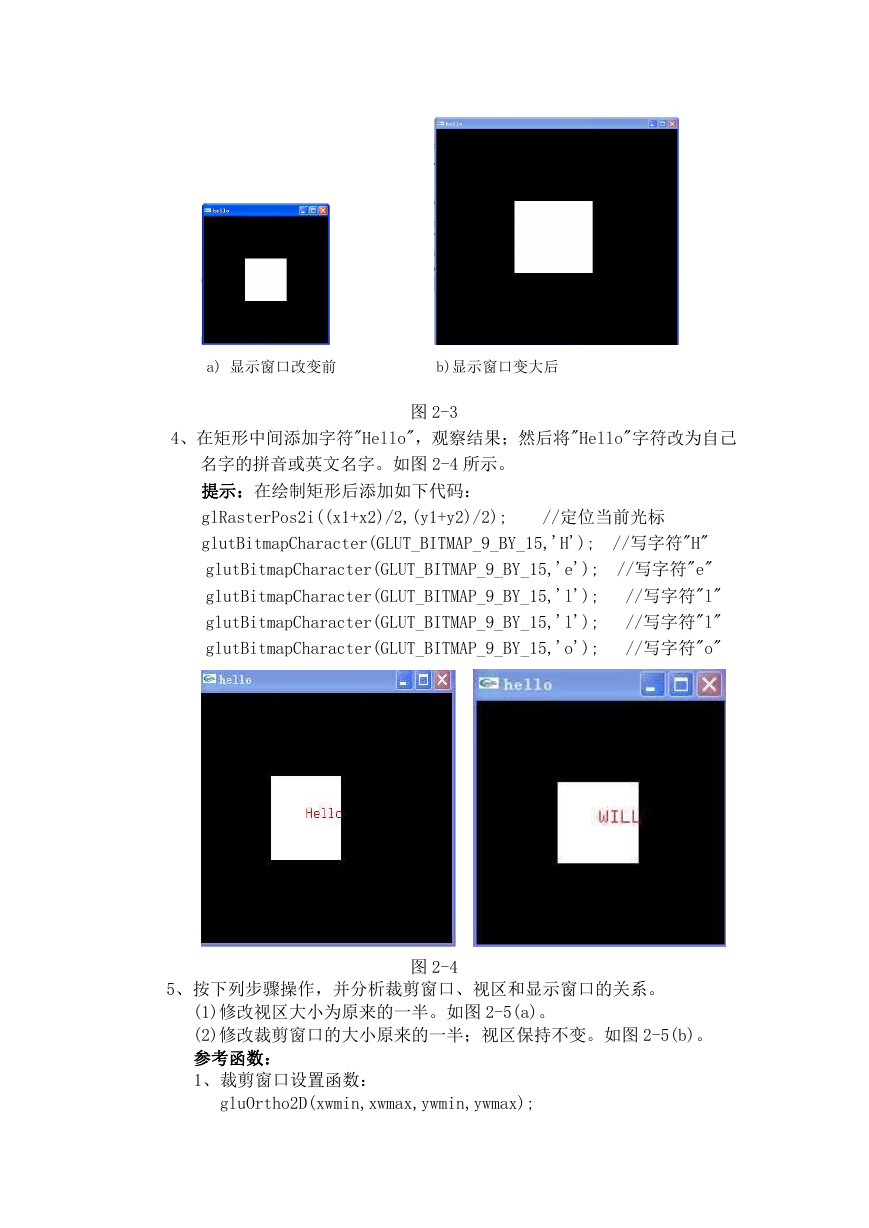
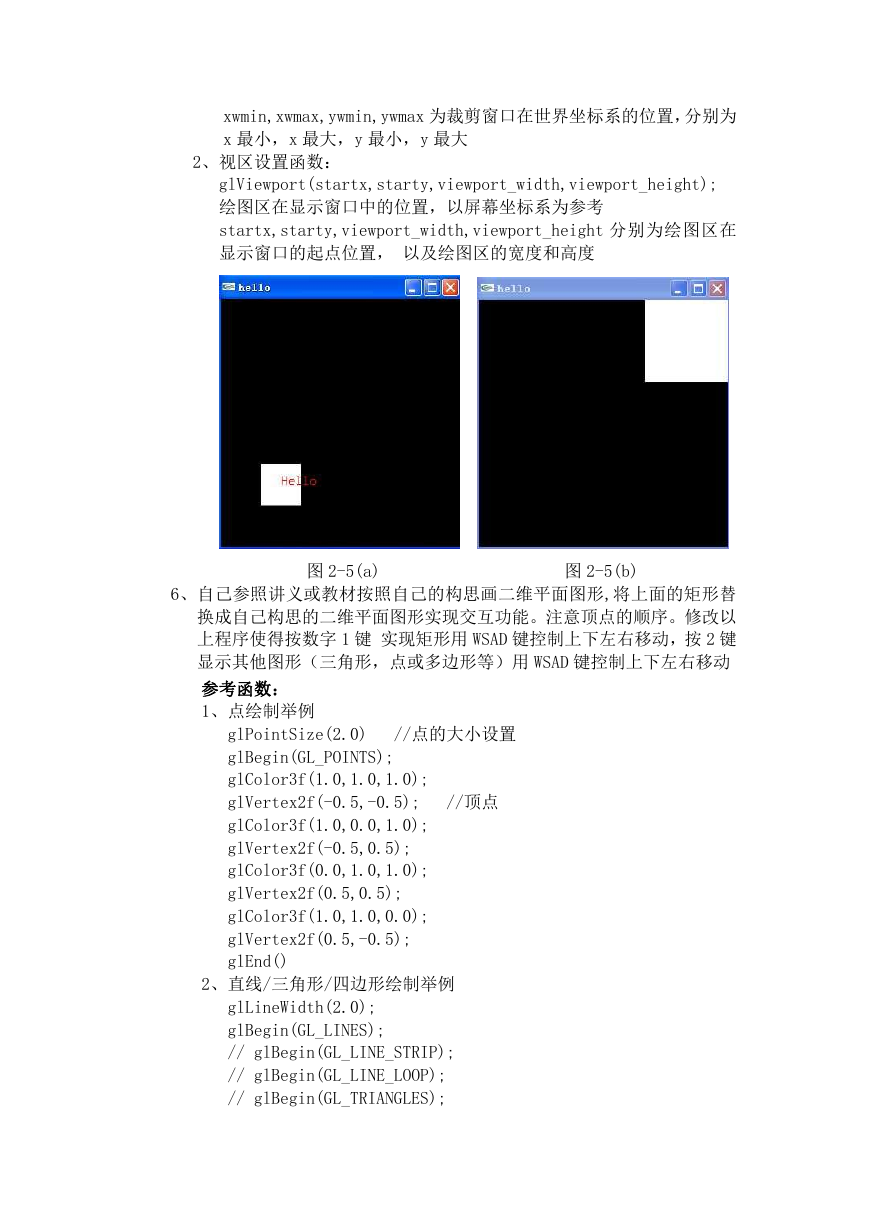
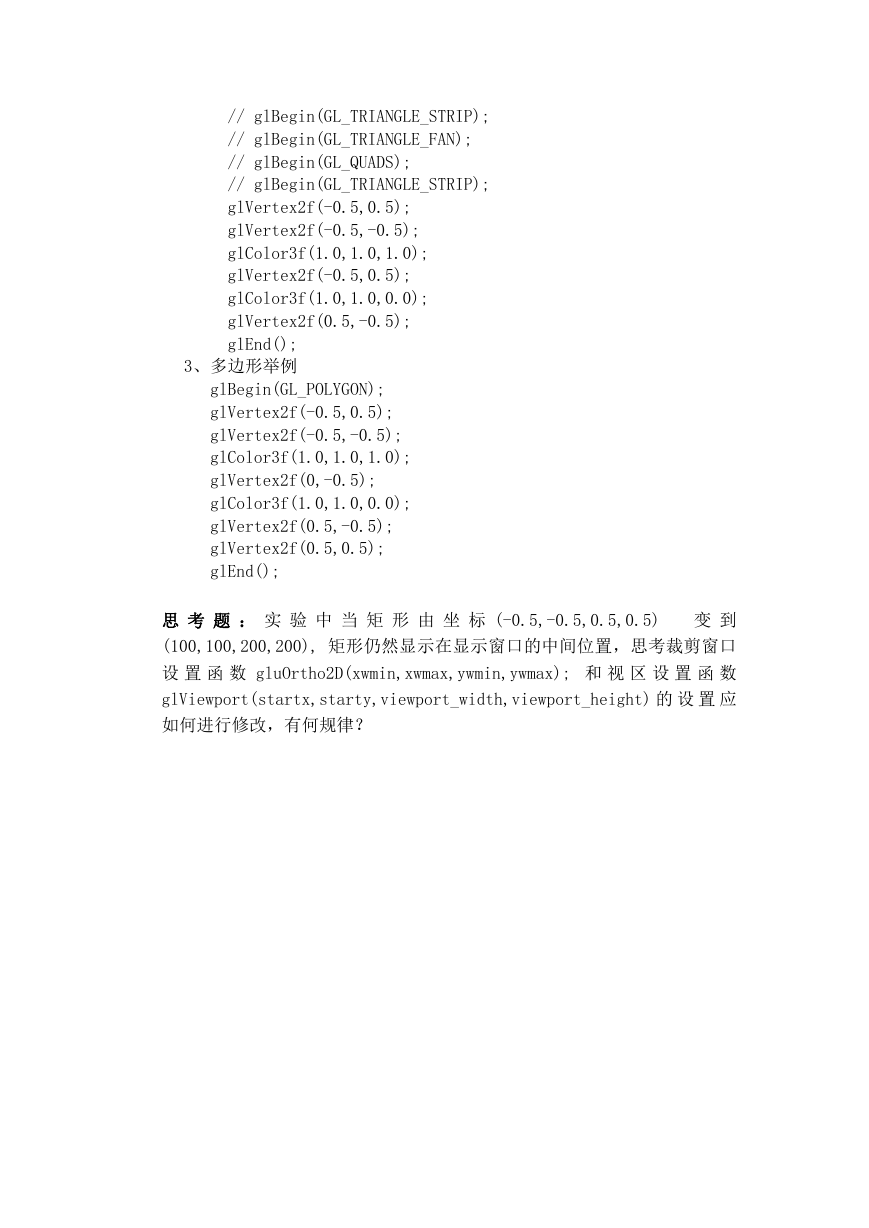
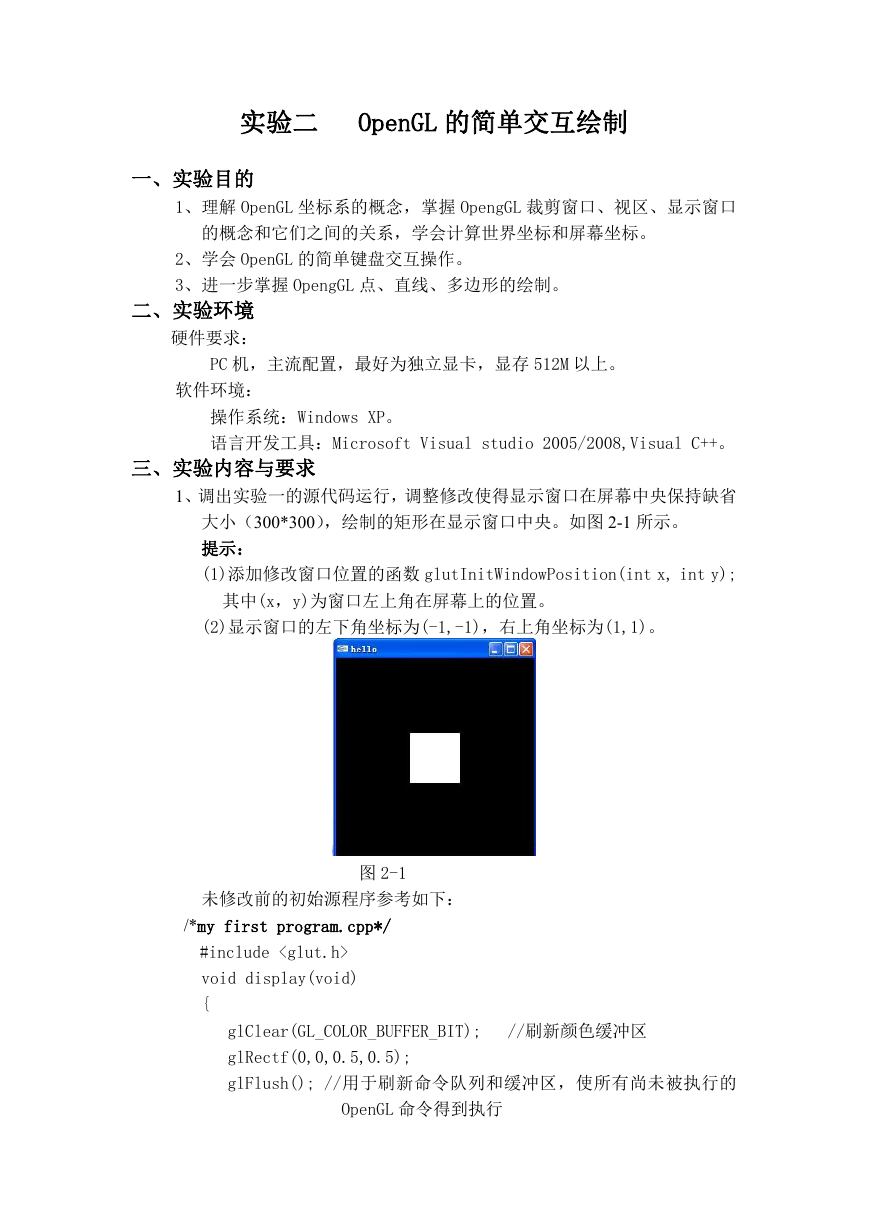
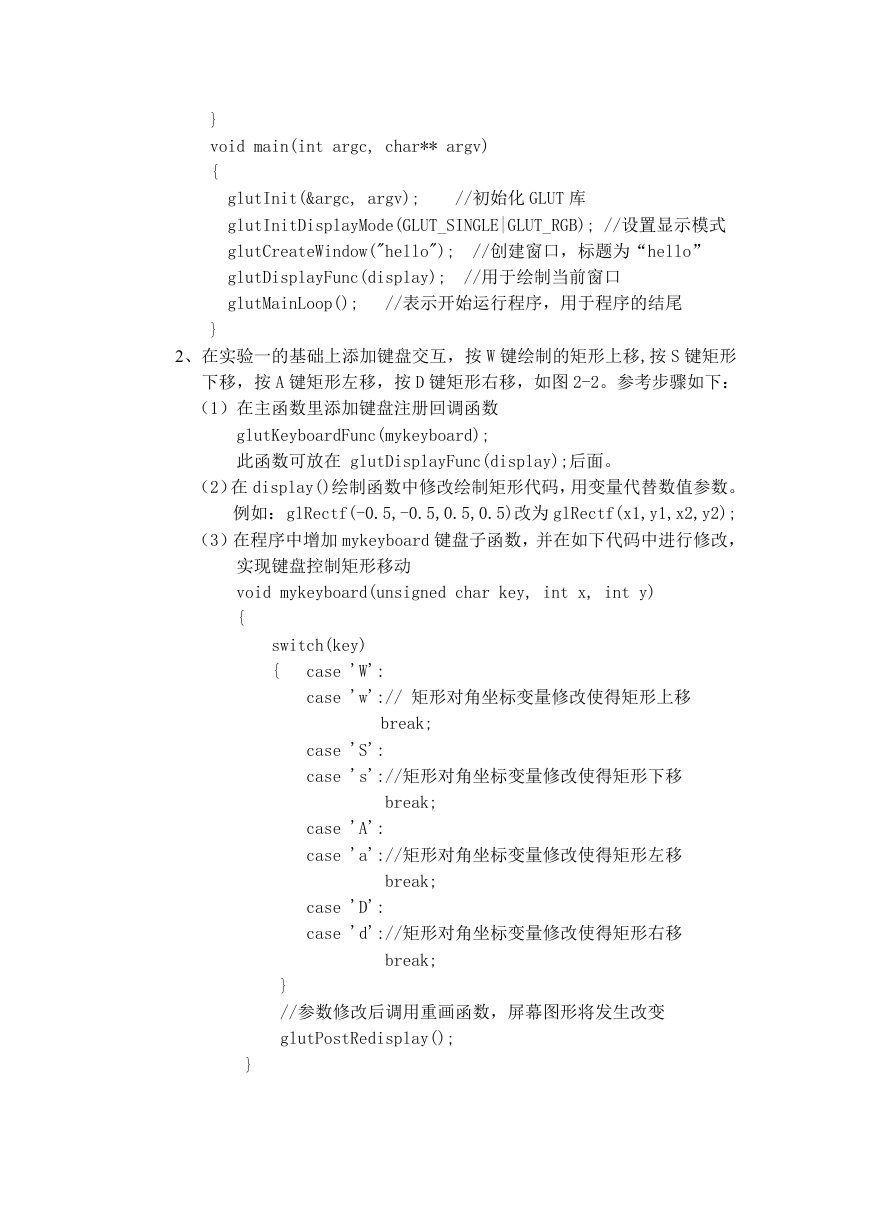
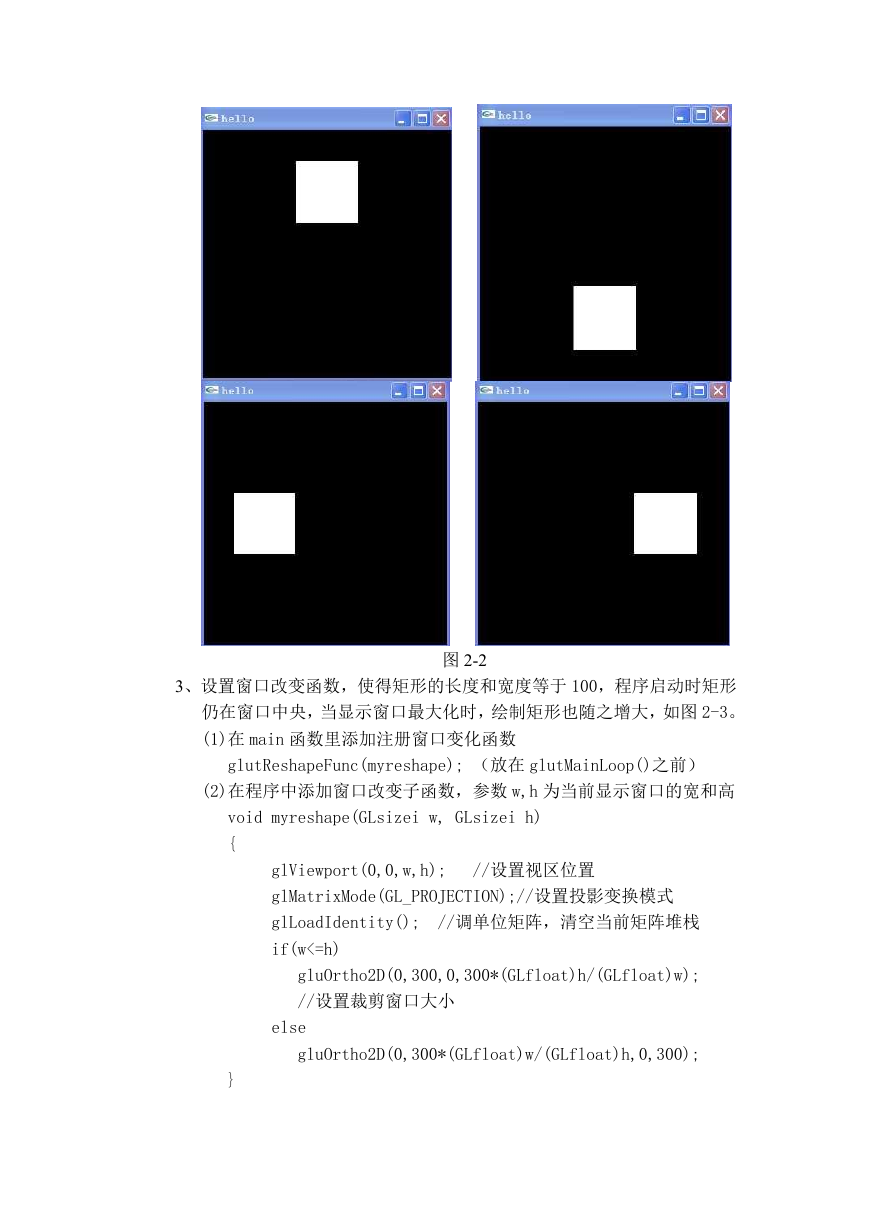
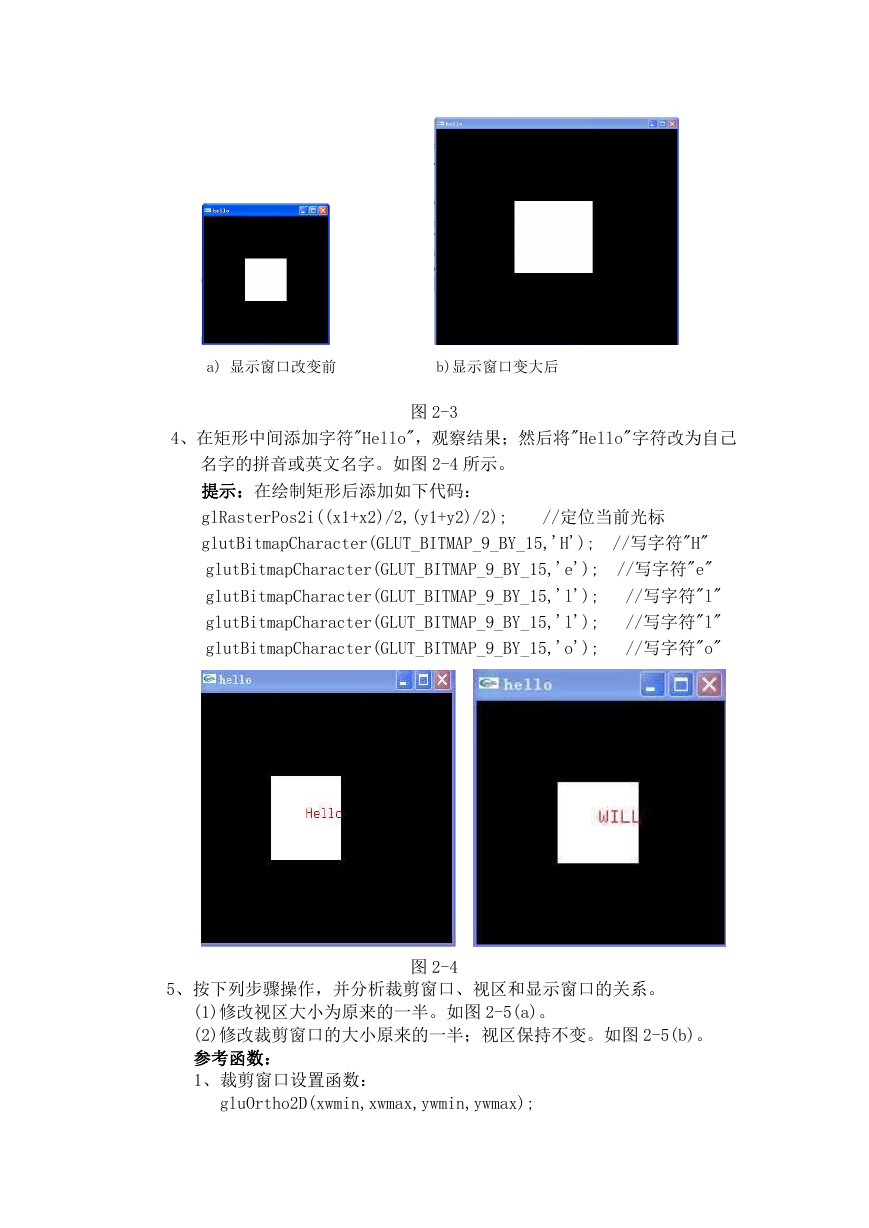
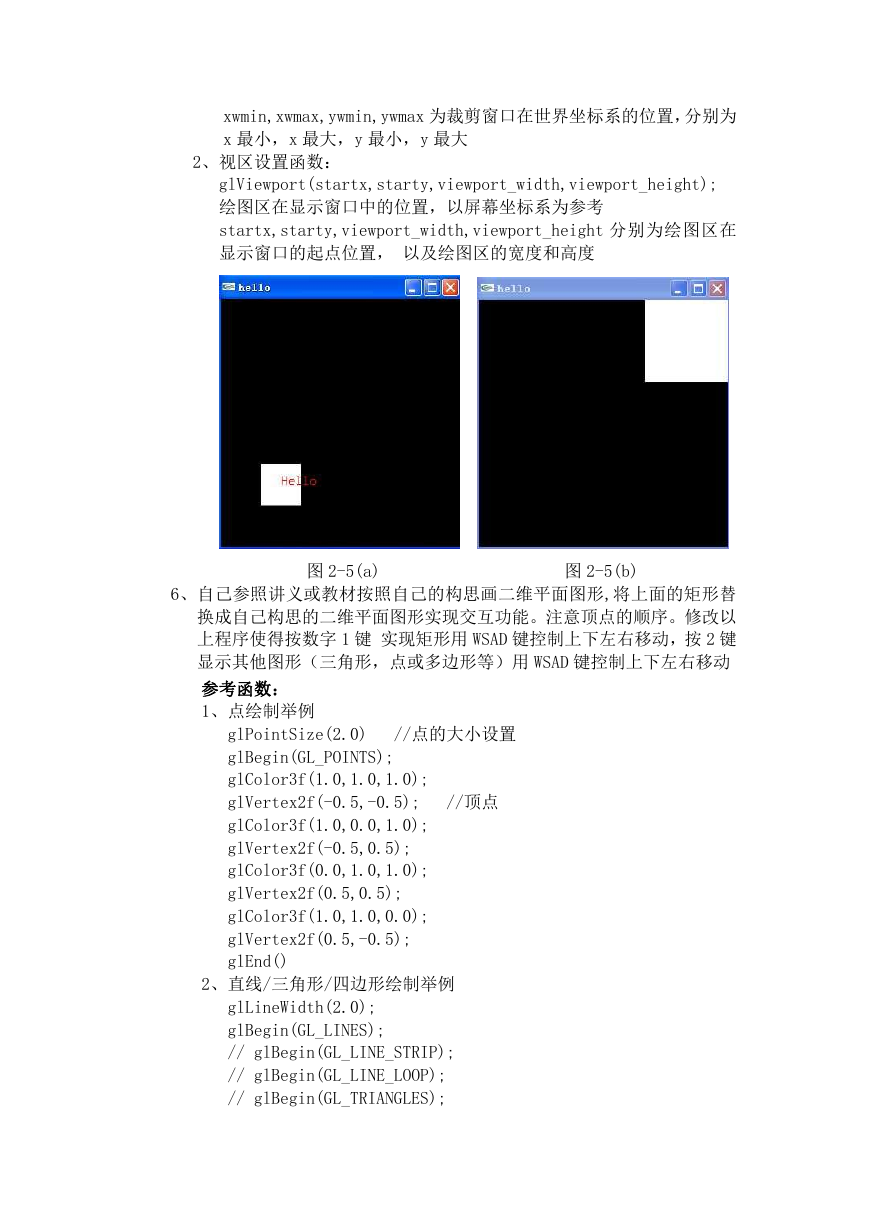
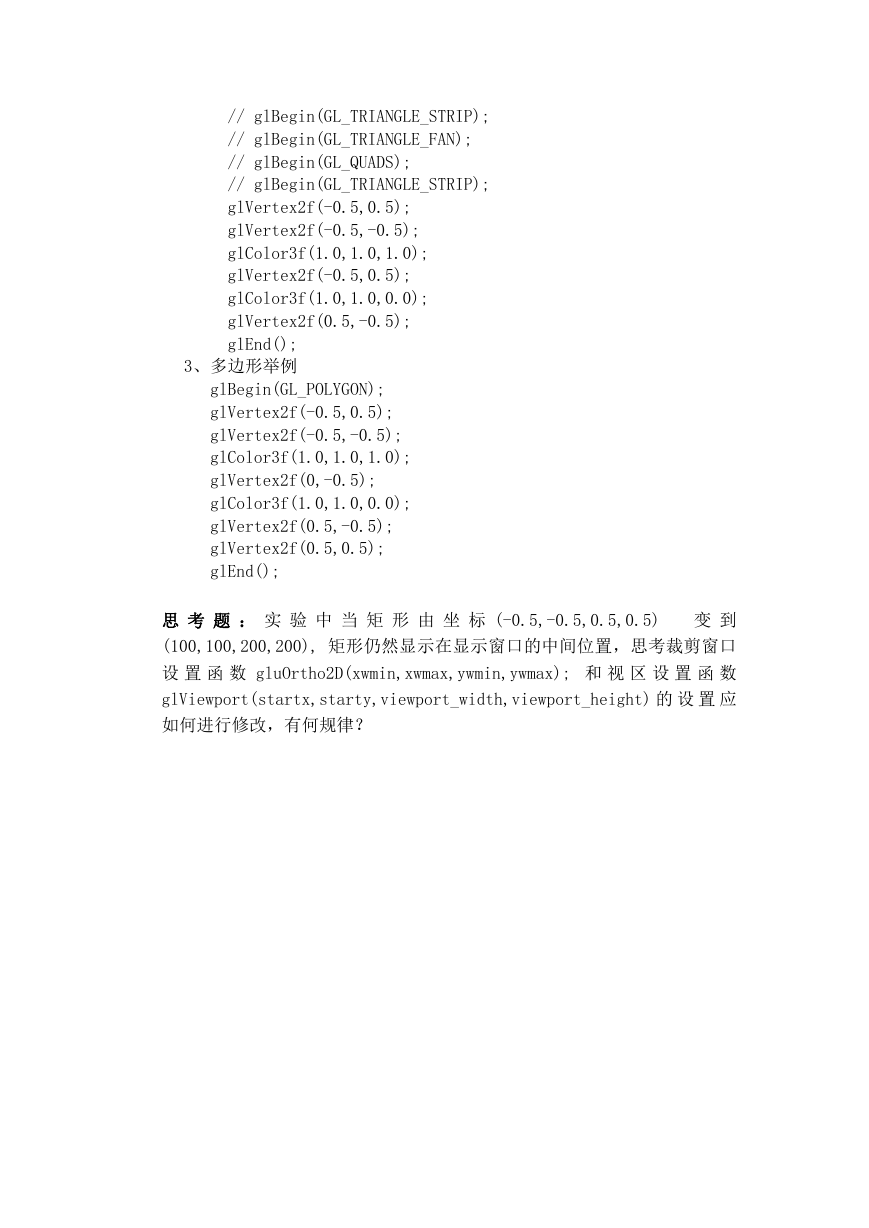
 2023年江西萍乡中考道德与法治真题及答案.doc
2023年江西萍乡中考道德与法治真题及答案.doc 2012年重庆南川中考生物真题及答案.doc
2012年重庆南川中考生物真题及答案.doc 2013年江西师范大学地理学综合及文艺理论基础考研真题.doc
2013年江西师范大学地理学综合及文艺理论基础考研真题.doc 2020年四川甘孜小升初语文真题及答案I卷.doc
2020年四川甘孜小升初语文真题及答案I卷.doc 2020年注册岩土工程师专业基础考试真题及答案.doc
2020年注册岩土工程师专业基础考试真题及答案.doc 2023-2024学年福建省厦门市九年级上学期数学月考试题及答案.doc
2023-2024学年福建省厦门市九年级上学期数学月考试题及答案.doc 2021-2022学年辽宁省沈阳市大东区九年级上学期语文期末试题及答案.doc
2021-2022学年辽宁省沈阳市大东区九年级上学期语文期末试题及答案.doc 2022-2023学年北京东城区初三第一学期物理期末试卷及答案.doc
2022-2023学年北京东城区初三第一学期物理期末试卷及答案.doc 2018上半年江西教师资格初中地理学科知识与教学能力真题及答案.doc
2018上半年江西教师资格初中地理学科知识与教学能力真题及答案.doc 2012年河北国家公务员申论考试真题及答案-省级.doc
2012年河北国家公务员申论考试真题及答案-省级.doc 2020-2021学年江苏省扬州市江都区邵樊片九年级上学期数学第一次质量检测试题及答案.doc
2020-2021学年江苏省扬州市江都区邵樊片九年级上学期数学第一次质量检测试题及答案.doc 2022下半年黑龙江教师资格证中学综合素质真题及答案.doc
2022下半年黑龙江教师资格证中学综合素质真题及答案.doc